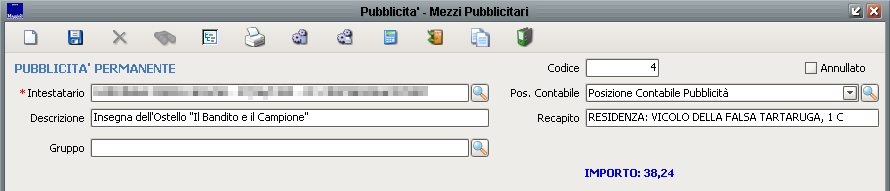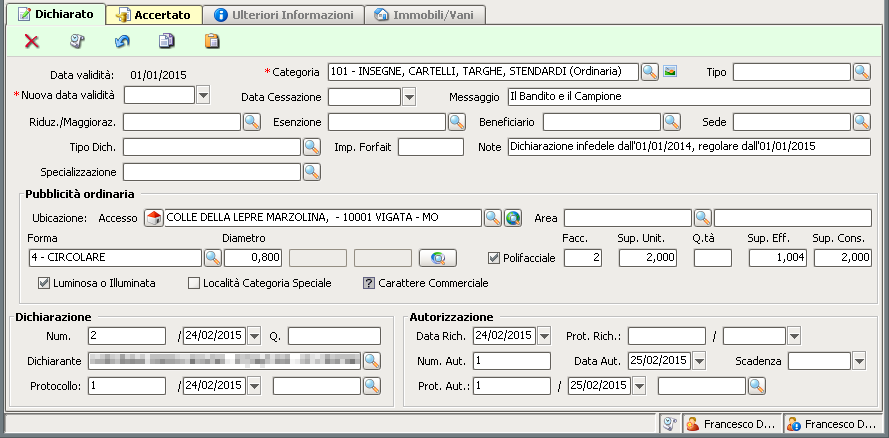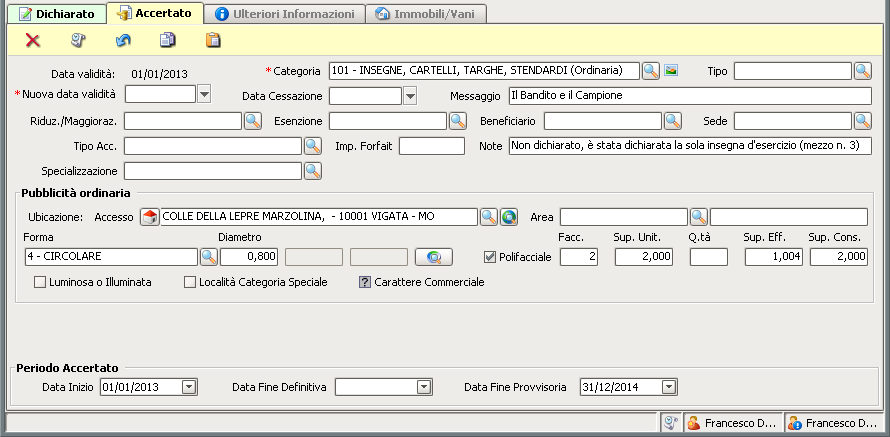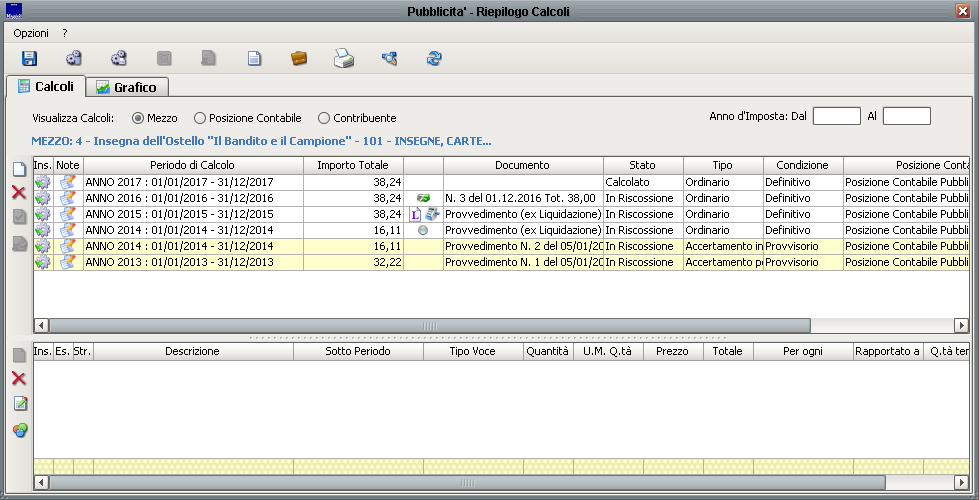Differenze tra le versioni di "Mezzi pubblicitari"
Jump to navigation
Jump to search
imported>Fdemarco |
imported>Fdemarco |
||
| Riga 18: | Riga 18: | ||
* [[File:std_emetti.png|Emissione]] emettere un documento contabile a partire dal calcolo effettuato; | * [[File:std_emetti.png|Emissione]] emettere un documento contabile a partire dal calcolo effettuato; | ||
* [[File:std_calcolatrice.png|Visualizza calcoli]] aprire il ''riepilogo calcoli''; | * [[File:std_calcolatrice.png|Visualizza calcoli]] aprire il ''riepilogo calcoli''; | ||
* [[File:std_subentro.png|Subentro]] far subentrare un nuovo intestatario. Per effettuare un subentro non bisognerà cessare il mezzo, che dovrà quindi risultare attivo; | * [[File:std_subentro.png|Subentro]] far subentrare un nuovo intestatario. Per effettuare un subentro non bisognerà cessare il mezzo, che dovrà quindi risultare attivo; la procedura di subentro inserirà in automatico la '''Data cessazione''' nel contesto; | ||
* [[File:std_foglio_doppio.png|Clona mezzo]] clonare il mezzo in visualizzazione, andandone così a creare un altro identico; | * [[File:std_foglio_doppio.png|Clona mezzo]] clonare il mezzo in visualizzazione, andandone così a creare un altro identico; | ||
* [[File:std_allega.png|Documenti collegati]] allegare della documentazione. | * [[File:std_allega.png|Documenti collegati]] allegare della documentazione. | ||
Versione delle 18:33, 19 feb 2018
| IMU | TARI | TASI | OSAP | ICP | DPA | ANM | SDI | SCI | IDS | ISCOP | PAG |
|---|
La maschera dei mezzi pubblicitari è raggiungibile dal menù Gestione > Mezzi pubblicitari permanenti o Mezzi pubblicitari temporanei. Si tratta della principale maschera di gestione all'interno del modulo relativo alla Pubblicità.
Pannello principale
Nel pannello principale, parte alta della maschera, si andranno ad indicare innanzitutto l'Intestatario e la Descrizione che identifica il mezzo. Verrà creata automaticamente al primo salvataggio la Posizione contabile che avrà come recapito quello di residenza del contribuente; è inoltre possibile indicare uno specifico Gruppo, così da poter bollettare una serie di mezzi separatamente.
I pulsanti in alto permettono di:
 sbiancare la maschera;
sbiancare la maschera; salvare i dati inseriti nel pannello principale e nei contesti;
salvare i dati inseriti nel pannello principale e nei contesti; eliminare completamente il mezzo. Tale pulsante si abilita solo nel caso in cui il mezzo risulti non referenziato e solo nel momento in cui siano stati cancellati tutti i contesti ad esso associati;
eliminare completamente il mezzo. Tale pulsante si abilita solo nel caso in cui il mezzo risulti non referenziato e solo nel momento in cui siano stati cancellati tutti i contesti ad esso associati; cercare i mezzi inseriti sulla base dei campi compilati;
cercare i mezzi inseriti sulla base dei campi compilati; stampare la dichiarazione relativa al mezzo in visualizzazione;
stampare la dichiarazione relativa al mezzo in visualizzazione; lanciare il calcolo del dovuto;
lanciare il calcolo del dovuto; emettere un documento contabile a partire dal calcolo effettuato;
emettere un documento contabile a partire dal calcolo effettuato; aprire il riepilogo calcoli;
aprire il riepilogo calcoli; far subentrare un nuovo intestatario. Per effettuare un subentro non bisognerà cessare il mezzo, che dovrà quindi risultare attivo; la procedura di subentro inserirà in automatico la Data cessazione nel contesto;
far subentrare un nuovo intestatario. Per effettuare un subentro non bisognerà cessare il mezzo, che dovrà quindi risultare attivo; la procedura di subentro inserirà in automatico la Data cessazione nel contesto; clonare il mezzo in visualizzazione, andandone così a creare un altro identico;
clonare il mezzo in visualizzazione, andandone così a creare un altro identico; allegare della documentazione.
allegare della documentazione.
Contesto dichiarato
Contesto accertato